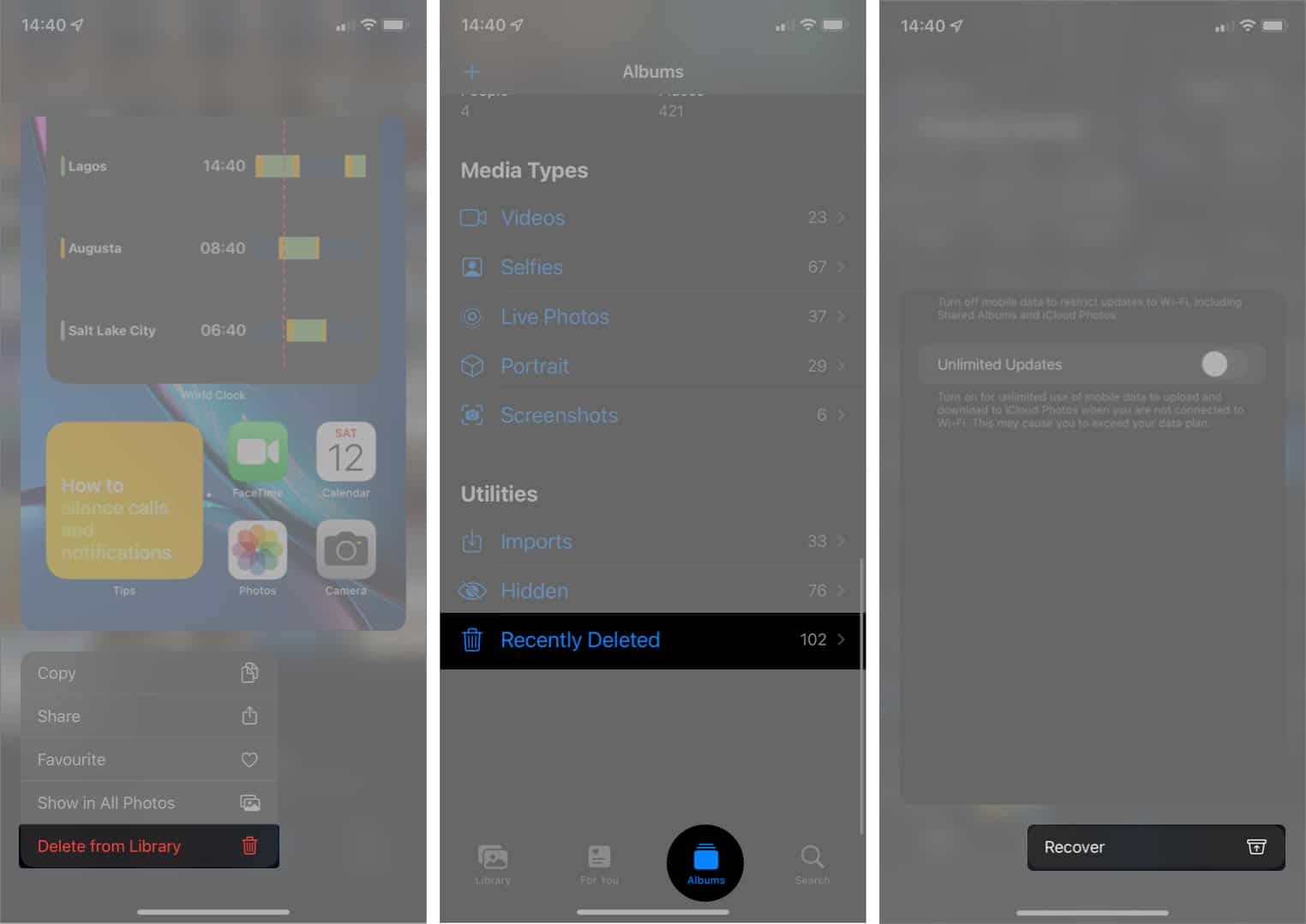Vous ne pouvez pas accéder à l’application Photos sur votre iPhone ou iPad ? Tu n’es pas seul. De nombreux utilisateurs ont signalé le même problème où ils obtiennent l’erreur qui indique soit « impossible de charger la photo » soit « une erreur s’est produite lors du chargement d’une version de qualité supérieure ».
Si vous rencontrez le même problème, cet article est fait pour vous ! J’ai montré plusieurs façons de corriger l’erreur Impossible de charger la photo sur iPhone ou iPad. Continue de lire.
- Vérifiez votre stockage iPhone et iCloud
- Forcer à quitter et à ouvrir Photos
- Désactiver l’économiseur de données
- Activer les données cellulaires
- Autoriser un nombre illimité de données pour la synchronisation
- Redémarrez votre appareil
- Désactiver l’économiseur d’énergie
- Supprimer et récupérer la photo
- Déconnectez-vous et reconnectez-vous à l’identifiant Apple
- Désactiver l’optimisation du stockage pour les photos
- Mettez à jour votre version iOS
- Toujours confronté à des problèmes ? Utiliser iCloud.com
- Utiliser l’assistance Apple
1. Vérifiez votre stockage iPhone et iCloud
Si votre iPhone refuse l’accès à vos photos ou à votre galerie, la première chose que vous voudrez peut-être vérifier est de savoir si vous avez utilisé l’espace de stockage de votre iPhone. C’est souvent le cas si vous n’êtes pas sur iCloud+. Ainsi, même si vous avez synchronisé vos photos avec iCloud, vous avez peut-être déjà épuisé le stockage gratuit de 5 Go.
Pour vérifier le stockage de votre iPhone : ouvrez Réglages → Général → Stockage iPhone. En haut, vous verrez l’espace de stockage qu’il vous reste. Vous pouvez également consulter ces conseils et astuces iCloud pour savoir comment gérer votre compte iCloud ou passer à iCloud+ pour plus de stockage.

Si vous constatez que le stockage local de l’iPhone est plein, la libération de stockage supprime souvent l’erreur de photo.
2. Forcer à quitter et ouvrir Photos
Comme avec n’importe quel smartphone, les applications se bloquent parfois sur l’iPhone aussi. Et l’application de la galerie sur l’iPhone ne fait pas exception. Bien sûr, il n’y a aucun moyen de savoir si votre application de galerie a échoué ou non.
Mais si vous ne pouvez pas charger vos photos, c’est probablement un problème de galerie temporaire. La fermeture forcée et la réouverture de votre application de galerie peuvent supprimer l’erreur.
3. Désactiver l’économiseur de données
L’activation de l’économiseur de données limite l’utilisation générale des données sur votre iPhone. Cela peut donc affecter le téléchargement d’images et la synchronisation de fichiers vers et depuis iCloud Photos. En outre, l’activation de cette fonctionnalité affecte également votre expérience Internet.
Il est donc toujours préférable de désactiver cette option afin d’être sûr que ce n’est pas la cause du message d’erreur de chargement de l’image.
Pour désactiver l’économiseur de données mobiles sur votre iPhone, rendez-vous sur Réglages → Données mobiles → Options de données mobiles → désactiver Mode données faibles.
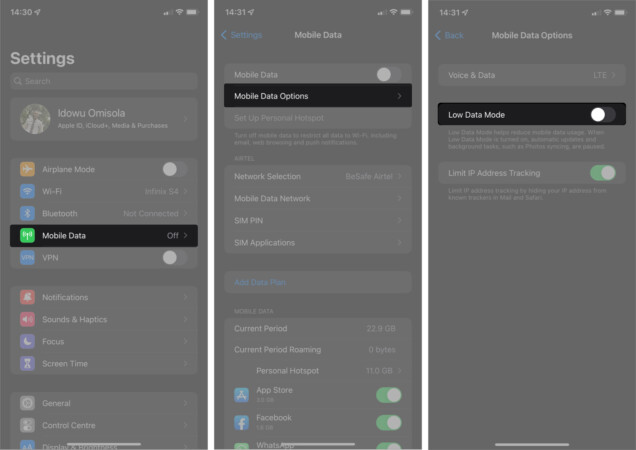
Et si vous êtes sur un réseau Wi-Fi, ouvrez Réglages → Wifi. Ensuite, sélectionnez votre routeur et désactivez Mode basse consommation.
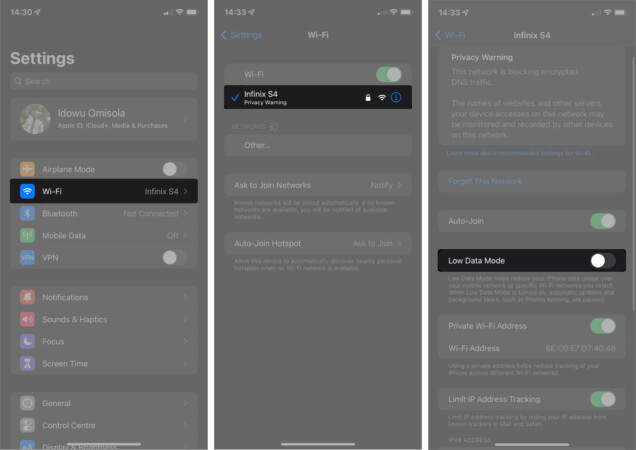
4. Activer les données cellulaires
Si vous avez reçu un lien iCloud vers une photo sur votre iPhone, vous avez besoin d’un accès Internet pour la télécharger sur votre stockage local. Mais si vous avez limité votre iPhone au téléchargement sur Wi-Fi uniquement, le transfert de vos photos vers votre stockage local peut échouer si le Wi-Fi est indisponible ou hors de portée.
Par conséquent, il est utile de permettre à l’application Photos de télécharger ou de synchroniser des fichiers à l’aide de données cellulaires. Pour ce faire, ouvrez l’iPhone Réglages → Photos → Données mobiles → activer Données mobiles.
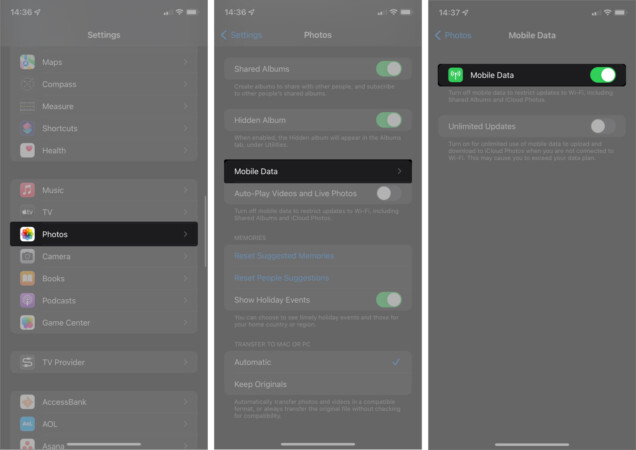
5. Autoriser un nombre illimité de données pour la synchronisation
En plus de permettre à Photos d’utiliser des données cellulaires, une limite sur les données qu’il peut utiliser pour synchroniser des images ou des vidéos peut parfois empêcher le chargement des images. Bien que ce soit rarement la cause, cela peut être le coupable si votre réseau mobile est médiocre.
Par conséquent, la suppression de la limite de données sur iCloud Photos vous permet de libérer tous les signaux de réseau mobile disponibles lors du téléchargement et du téléchargement de photos iCloud.
Noter: Autoriser une utilisation illimitée des données pour iCloud Photos peut épuiser vos données mobiles.
Les étapes pour autoriser des données illimitées pour iCloud Photos sont à peu près les mêmes que pour autoriser les données mobiles. Pour cela, rendez-vous sur Réglages sur votre iPhone. Robinet Photos → Données mobiles → activer Mises à jour illimitées. Une fois cela fait, vous pouvez essayer d’ouvrir à nouveau vos photos.
6. Redémarrez votre appareil
Parfois, l’erreur peut être due à une défaillance temporaire du système. Votre application Photos a peut-être même échoué pour une raison quelconque. Redémarrer votre iPhone, dans ce cas, pourrait résoudre le problème. En outre, cela donne à votre iPhone un nouveau départ et réinitialise sa mémoire vive (RAM).
7. Désactiver l’économiseur d’énergie
Vous avez peut-être activé le mode basse consommation sur votre iPhone tout en essayant de réduire l’épuisement de la batterie. Mais Apple lui-même dit que l’activation du mode basse consommation sur l’iPhone peut affecter certaines fonctionnalités de votre iPhone et le ralentir. Cela inclut la mise en pause temporaire d’iCloud Photos.
Ainsi, la désactivation du mode basse consommation peut aider à supprimer l’erreur de chargement de photo impossible après tout. Pour désactiver le mode basse consommation, ouvrez Réglages → Batterie → désactiver Mode basse consommation.
8. Supprimer et récupérer la photo
Si une image spécifique déclenche le message d’erreur Impossible de charger la photo sur l’iPhone, c’est soit le résultat d’un téléchargement interrompu ou incomplet. Dans ce cas, vous voudrez peut-être supprimer l’image et essayer de récupérer à partir d’iCloud.
Pour supprimer ladite image, appuyez longuement dessus et appuyez sur Supprimer de la bibliothèque → Supprimer la photo.
Pour récupérer une image supprimée :
- Robinet Albums vers le bas à droite.
- Faites défiler vers le bas et sélectionnez Supprimé récemment.
- Une fois que vous avez trouvé la photo supprimée, appuyez longuement dessus et choisissez Récupérer.
9. Déconnectez-vous et reconnectez-vous à l’identifiant Apple
Ce n’est donc pas souvent le cas. Mais cela résout parfois le problème. De plus, votre compte iCloud peut ne pas être en mesure d’accéder à vos photos iCloud pour une raison quelconque. Le simple fait de vous déconnecter et de vous reconnecter à votre identifiant Apple peut résoudre le problème. Voici comment procéder :
- Ouvert Réglages.
- Appuyez sur le identifiant Apple bannière en haut.
- Sélectionner Se déconnecter au fond.
Suivez les invites pour vous déconnecter.
Ensuite, reconnectez-vous en appuyant à nouveau sur la bannière Apple ID. Ensuite, suivez les invites pour vous connecter. Essayez maintenant de charger à nouveau ladite image pour voir si le message d’erreur persiste.
10. Désactiver l’optimisation du stockage pour les photos
L’activation de l’optimisation du stockage signifie que votre iPhone ne transmettra les photos et vidéos haute résolution qu’à iCloud et conservera les plus faibles sur votre stockage local. Par conséquent, le téléchargement d’une image haute résolution à partir d’iCloud peut échouer en raison de cette limite. C’est aussi inhabituel, cependant. Mais bien sûr, désactiver cette option peut aider à résoudre le problème.
Pour supprimer l’optimisation du stockage des images, ouvrez l’iPhone Réglages → Photos. Robinet Optimiser le stockage de l’iPhone s’il y a une coche dessus.
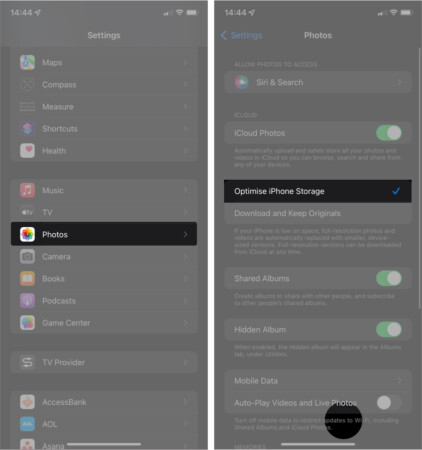
11. Mettez à jour votre version iOS
Si vous recevez toujours le message d’erreur « Impossible de charger la photo » sur votre iPhone, votre version iOS est peut-être obsolète et incapable de synchroniser les photos iCloud avec succès. La mise à jour de votre version iOS vers la dernière version résout généralement ce problème.
12. Toujours confronté à des problèmes ? Utiliser iCloud.com
Bien qu’il s’agisse d’une solution temporaire, si tout le reste échoue et que vous avez désespérément besoin d’accéder à vos photos, vous souhaiterez peut-être vous connecter au Site Web iCloud sur votre PC ou Mac et connectez-vous avec votre identifiant Apple.
Une fois connecté, cliquez sur Photos pour charger toutes vos photos depuis iCloud.
13. Utilisez l’assistance Apple
Si le message d’erreur Impossible de charger la photo apparaît toujours après avoir essayé tous les correctifs recommandés, il est temps de contacter l’assistance Apple.
Le message d’erreur « Impossible de charger la photo » sur votre iPhone peut apparaître pour une raison quelconque. Quelle que soit la raison, les solutions ci-dessus devraient aider à résoudre le problème. Et j’espère que vous n’aurez pas à contacter le support Apple. Faites-moi savoir si vous avez des questions dans la section des commentaires ci-dessous.